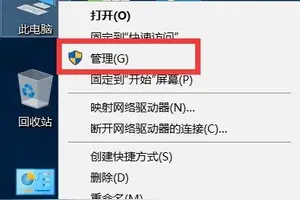1.windows10系统的怎么把字调大
一、首先,打开Windows10系统,在开始菜单中选择“设置”,点击打开。
二、然后,在设置界面中选择“系统”,点击打开。
三、然后,在窗口中选择“显示”的“更改文本文字大小”,点击打开。
四、最后,选择合适的字体大小即可,问题解决。
2.win10系统怎么放大字体
首先,我们在我们桌面的空白地方,点击鼠标的右键,在右键菜单里面,我们选择显示设置这个按钮就好了。
在显示设置里面,我们就会看到,默认的一般都是显示的这个了,我们就直接选择这个就好了。
再右侧的界面里面,我们就往下拉,我们会看到有一个高级的显示设置的,我们就点击一下打开。
在这个里面,我们可以选择更改文本等其他的这个高级选项的,我们修改这个就可以了。
更改字体的大小的话,我们是需要在上一级里面修改的,我们修改了以后,我们会看到这个提示的。我们注销以后,可能会生效的。
在下面,我们就可以有选择的来更改我们想要更改的图标活着某个文字了,就可以不用全部都更改了。
最后一个步骤还是要强调一下的,这个应用一定要点击的,如果不点击的话,就会只是设置了,但是不会生效的。
3.win10的系统下怎么设置网页的字体变大
对于 IE 浏览器:
点击浏览器右上角的设置图标(齿轮图标)——缩放,选择字体大小。
对于 EDGE 浏览器:
点击右上角的设置图标(三个小点)——缩放,点击 + 号放大字体。
4.w10怎么设置字体大小
在Win10系统,一些高分辨率的电脑上字体会显得特别小,通常很多朋友会使用调整缩放来设置全局的显示大小,不过如果不想设置缩放又想单独对文字进行大小调节该如何设置呢?操作步骤如下:1、右键点击桌面,在菜单中选择“显示设置”;2、打开显示设置后,再点击“高级显示设置”选项,如下图:3、然后,选择“文本和其他项目大小调整的高级选项”;4、这时我们可以看到还是弹出了老版的文本大小设置窗口(将来可能会有变动);5、比如我们要调整桌面图标的文字,那么选择“图标”,然后设置一下字体大小,应用即可。
6、最后来看看效果图:图标上的文字大小图了,而图标则没有变大:。
转载请注明出处windows之家 » win10怎么设置文字大一点
 windows之家
windows之家